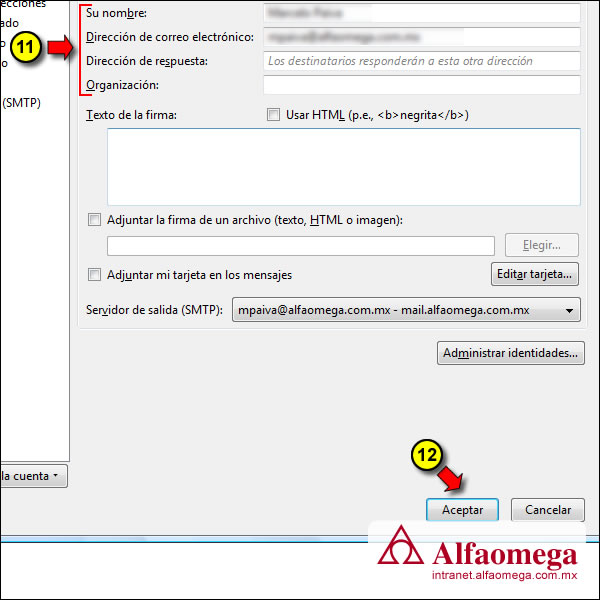Configurar Correo en Mozilla Thunderbird
Para configurar el correo de Alfaomega con Mozilla Thunderbird, considere los datos abajo y siga los pasos:
México: |
Colombia: |
Instrucciones
- En caso de que apenas instalaste la versión el Mozilla Thunderbird por primera vez, brinque al paso 3, caso contrário sigamos desde aqui. Seleccione Opciones (1) del menu Herramientas.
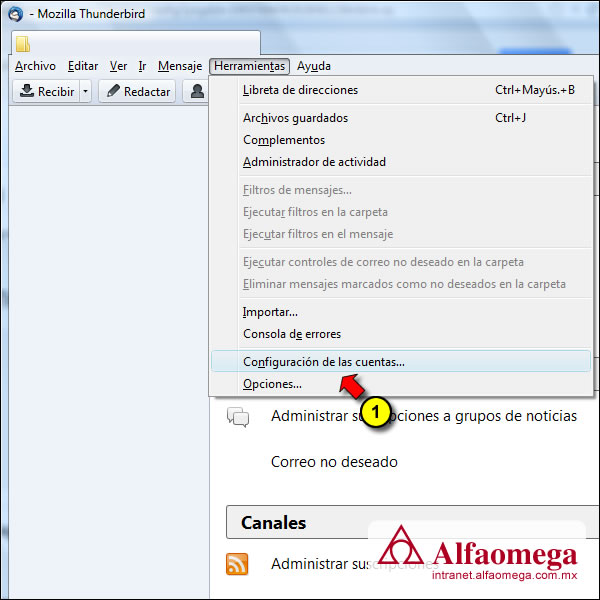
- En la parte inferior ezquierda de la ventana emergente, seleccione Añadir cuenta de correo (2), desde el botón Operaciones sobre la cuenta.

- En la ventana emergente Configuración de cuenta de correo, con los datos del correo, nombre dirección y contraseña (3), clic en el botón Continuar (4).
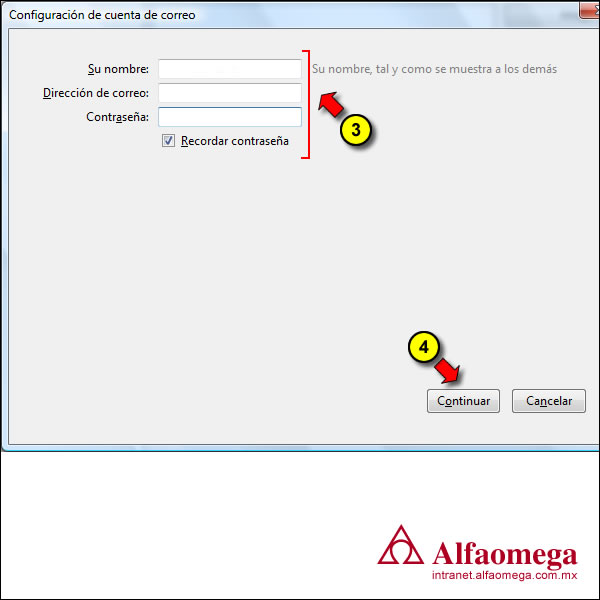
- La aplicación se conectará con el servidor y hará el intento de encontrar la configuración de direcciones de entrada y salida automaticamente (5).

- No haremos caso al proceso automatico realizado. Marque POP3 (Conservar el correo en su equipo) (6), clic en el botón Config. manual (7).
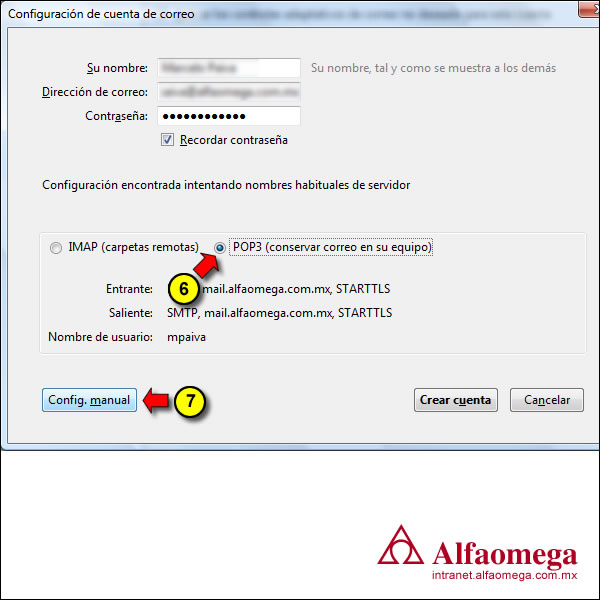
- Entre con las direcciones y puertos de acuerdo con los datos de tu servidor de correo (8), clic en el botón Crear cuenta (9).

- En la ventana emergente de seguridad, clic en el botón Confirmar excepción de seguridad (10).

- Revise los datos de la cuenta de correo... en el campo Organización (11) digite "Alfaomega Grupo Editor". Clic en el botón Aceptar (12).